職員の通勤経路を調べる
地理院地図を利用して、職員の通勤経路地図を作成することができます。
通勤経路の距離を調べることもできます。
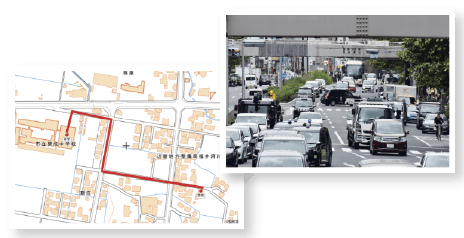
- - 目 次 -
- 地図を表示する
- 道順を描画する
- 経路の距離を計測する
- 印刷する
- 画像として保存する
地図を表示する
自宅から勤務先周辺の地図を表示してみましょう。左下の+と-ボタン、スクロールバーを使用して、地図の拡大縮小ができます。拡大縮小はマウスホイールでもできます。 また、マウスをドラックすることで地図を移動させることができます。
【例】自宅から勤務先の経路を調べてみましょう。
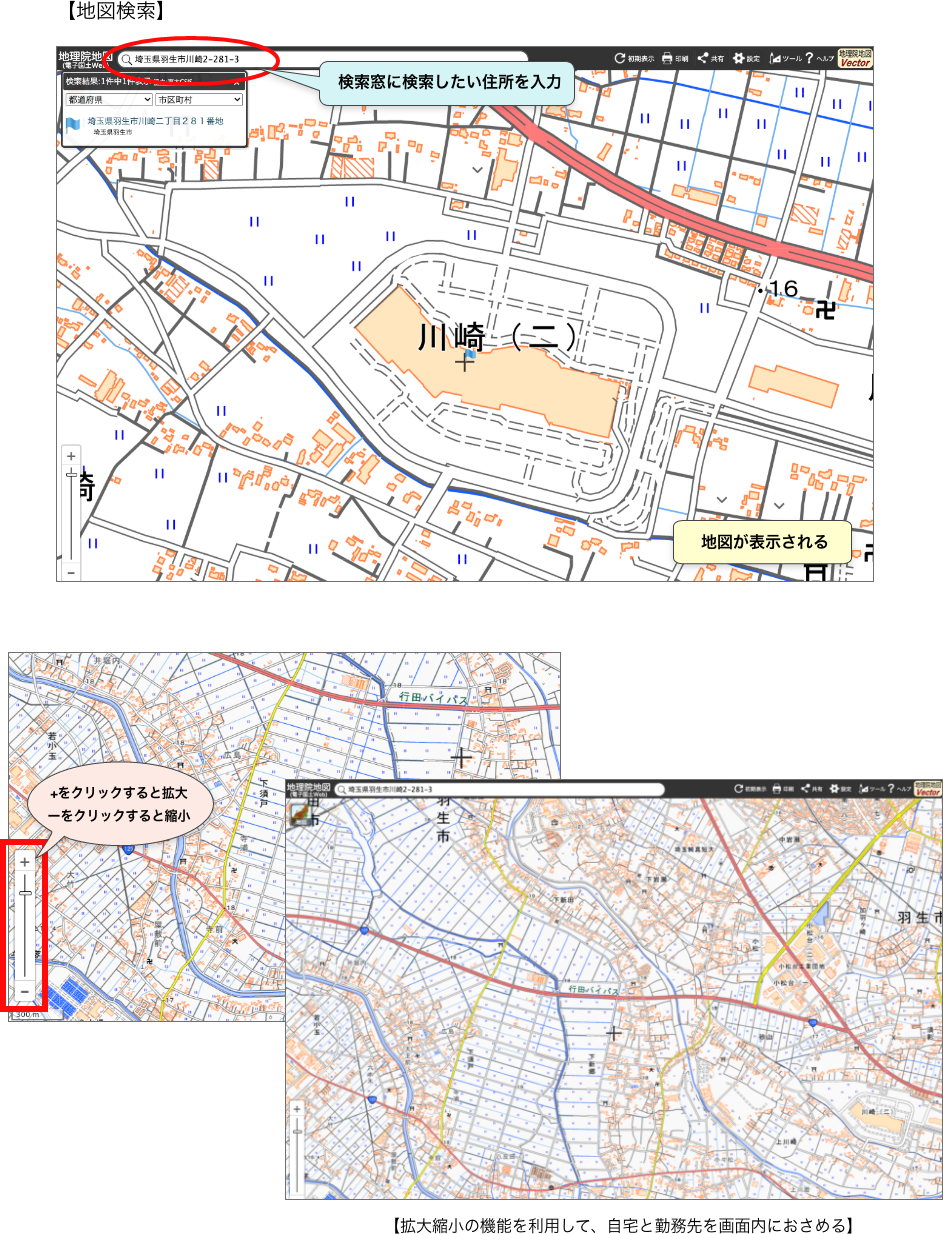
道順を描画する
自宅から勤務先までの道順を描画してみましょう。
ツール➔作図・ファイル機能➔点(アイコン)を追加と線を追加の機能で描画することが出来ます。
【例】自宅と勤務先に目印を付けてみましょう。
点(アイコン)
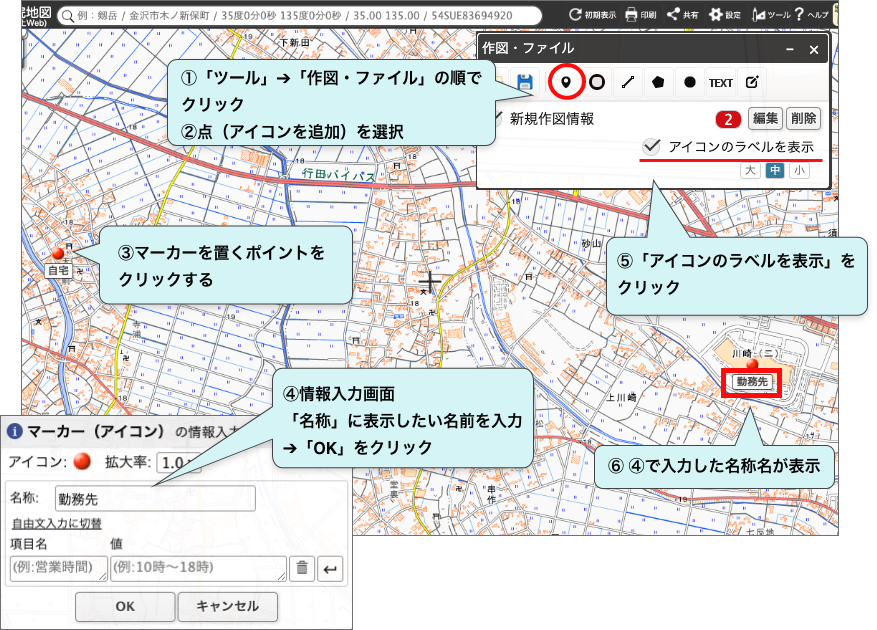
線

経路の距離を計測する
自宅から勤務先までの距離を計測してみましょう。
距離を計測し、通勤時間の予想に役立ててみましょう。
ツール➔計測の機能を使います。
【例】自宅から勤務先までの距離を計測します。

印刷する
表示した地図を印刷することができます。画面上で表示範囲を確認しながら、用紙のサイズや縦・横の向きを設定できます。
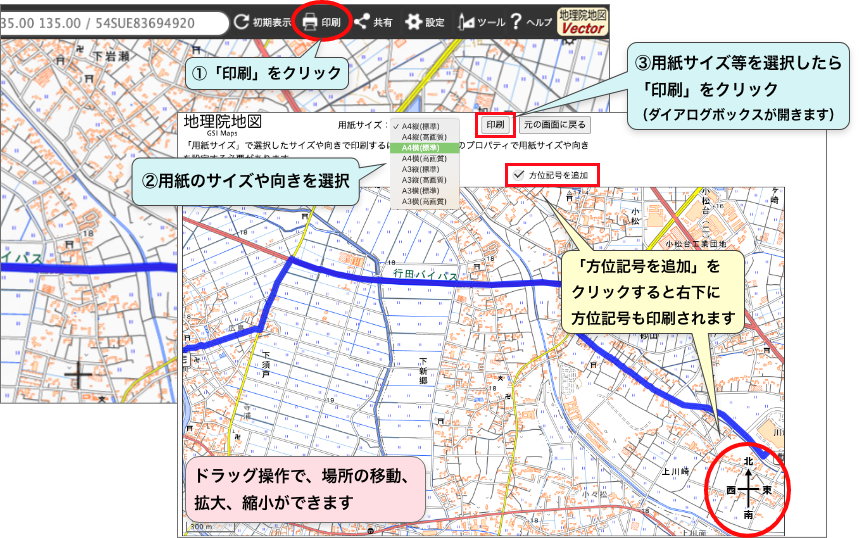
画像として保存する
①「共有」→
 を選択
を選択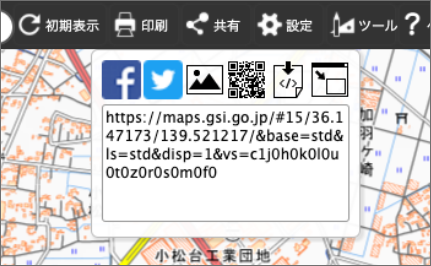
②「表示されている範囲全体」を選択
→「OK」をクリック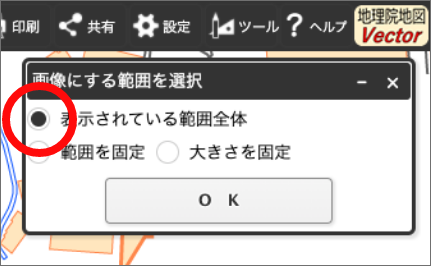
③「画像を保存」をクリック
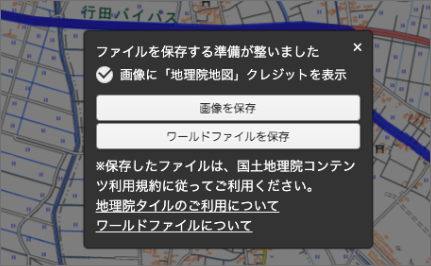
④任意のファイル名で保存
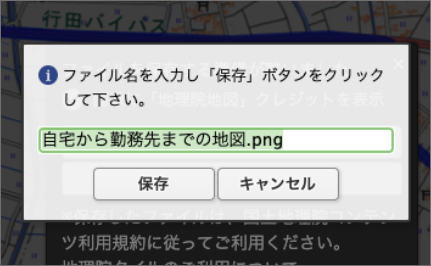
⑤画像ファイルが生成されます

画像ファイルはPNG形式です。
ページトップへ
Copyright. Geospatial Information Authority of Japan. ALL RIGHTS RESERVED.

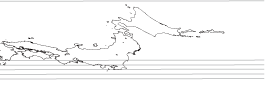



 自分の家を見る
自分の家を見る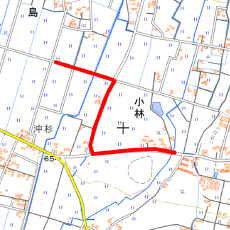 通勤通学の経路を調べて地図を作成する
通勤通学の経路を調べて地図を作成する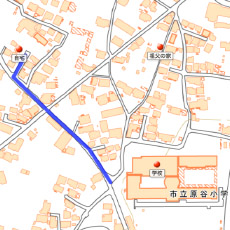 提出書類に使える位置図を作成する
提出書類に使える位置図を作成する